Прокрастинацията може да се припише на работно съществоскучно е. За сравнение всичко останало изглежда толкова интересно, но след като приключите с работата, интересните неща бързо избледняват. Ако сте склонни към отлагане до момента, в който редовно пропускате крайни срокове, опитайте да оцветите екрана си черно и бяло. Ще се изненадате колко неинтересно изглежда внезапно всичко и доколко сте в състояние да се съсредоточите повече върху работата си. Разбира се, това не се препоръчва за професионалисти в областта на дизайна, които се нуждаят от цвят на екрана си, но ако имате скучен доклад, който трябва да напишете, или да направите завършване на изследователска хартия, завъртете екрана си черно-бял и го подкарайте.
Черно-бял екран - Windows 10
Windows 10 има вградена функция за цветен филтър. Той е насочен към потребители, които страдат от цветна слепота, но също така има опция в сиви цветове, която може да превърне екрана ви в черно-бял.
Отворете приложението Настройки и отидете на Лесното наДостъп до група от настройки. Отворете раздела Цвят и висок контраст и включете превключвателя „Приложи цветен филтър“. От падащото меню „Изберете филтър“ изберете „Сиви скали.

Филтърът се прилага веднага и няма нужда да рестартирате системата или да излезете и да влезете отново. Може да се изключи също толкова лесно.
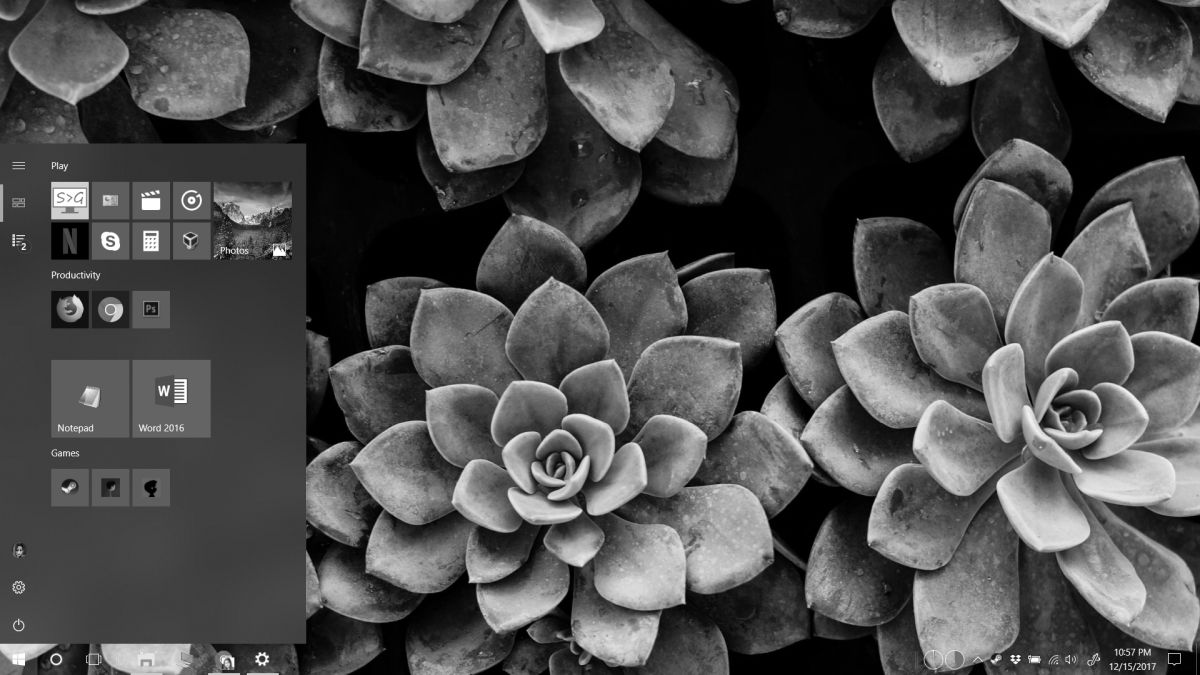
Windows 7
Windows 7 има функции за лесен достъп, но въпреки тованяма цветен филтър, както Windows 10. В този случай най-простият начин да превърнете екрана си в черно-бял е да намалите насищането на екрана си до 0. Направете това чрез контролния панел на вашата графична карта. Ако използвате външен монитор, не променяйте нивата на наситеността му от собствените контроли на монитора.
За Intel Graphics кликнете с десния бутон на мишката върху празно мястона вашия работен плот и изберете Настройки на Intel Graphics. На панела с настройки отидете на Display> Color Settings. Плъзнете плъзгача за насищане докрай наляво, така че стойността му да бъде зададена на 0 и ще останете с черно-бял екран.
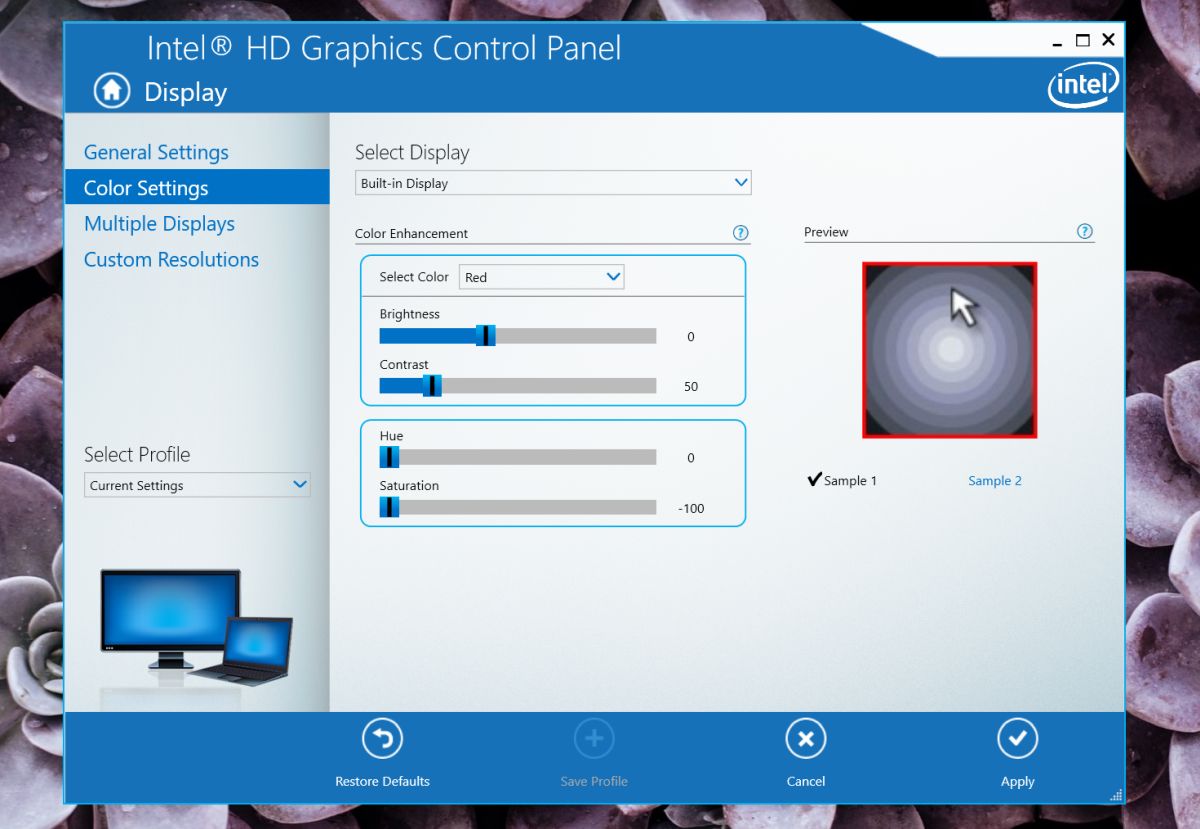
Ако използвате NVIDIA или AMD графична карта, потърсете подобна опция в контролния панел за вашия GPU.
В случай, че вашата графична карта не ви позволява да промените наситеността, опитайте приложението NegativeScreen, което има опция в сиви скали и работи с WindowsXP и по-нови версии.
Черно-бял екран - macOS
Продуктите на Apple имат доста голяма достъпностопции, една от които включва екранен филтър. Отворете системните предпочитания и отидете на Достъпност. Изберете Display от колоната вляво и от опциите вдясно изберете „Use grayscale“.
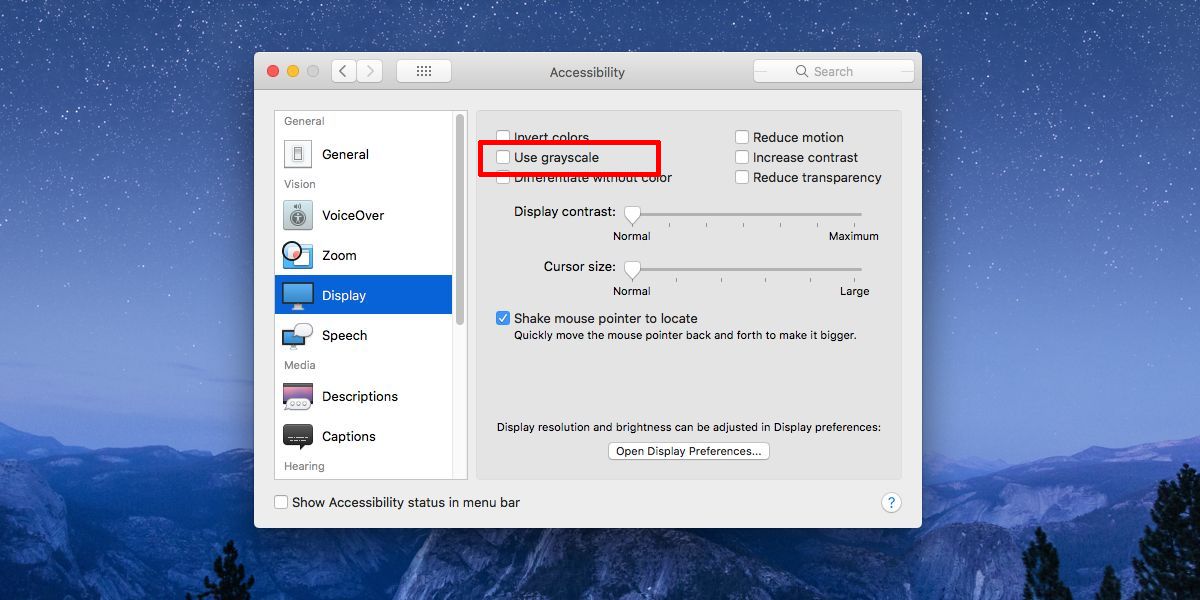
Подобно на опцията Windows 10, екранът ви веднага става черно-бял. Не е нужно да излезете или да рестартирате своя Mac, а изключването на опцията е също толкова лесно, колкото и да я включите.
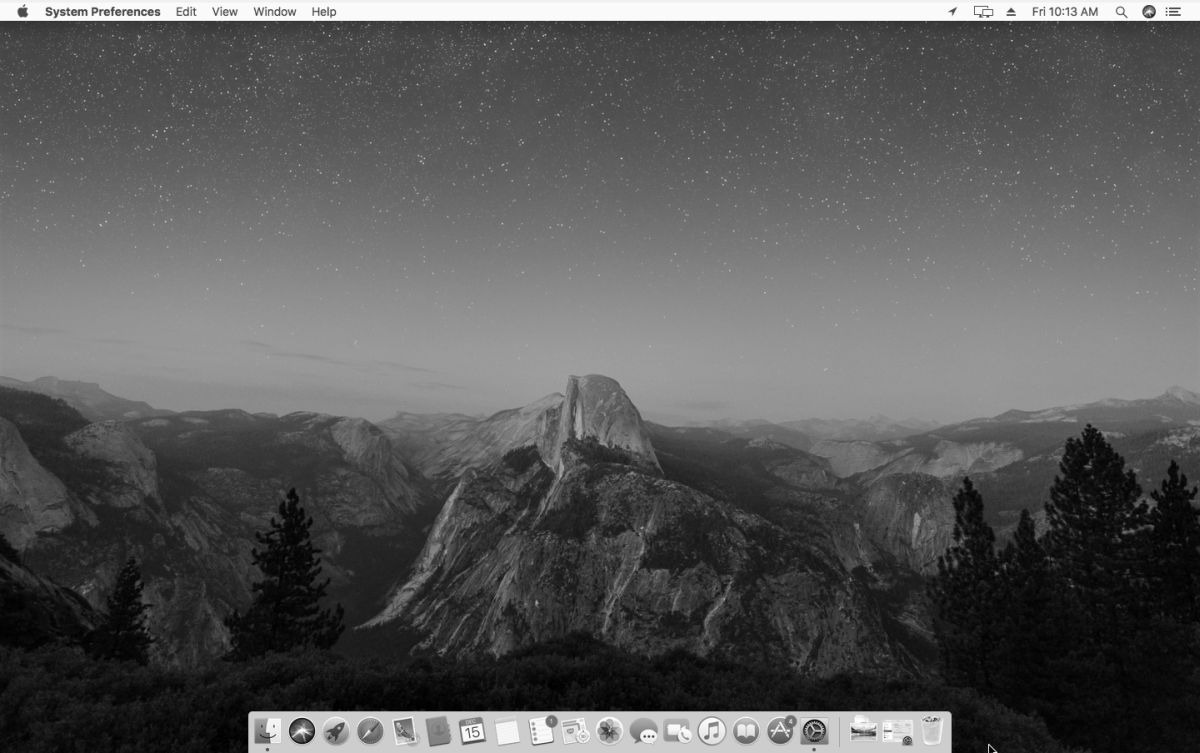













Коментари